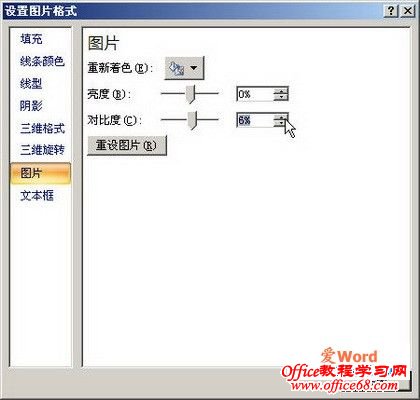|
您可以使用word2007调整文档中图片的对比度,有两种方法供您选择,具体如下。 第一种.在“图片工具”功能区设置图片对比度 打开word2007文档,选中需要设置对比度的图片。在“图片工具”功能区“格式”选项卡中,单击“调整”分组中的“对比度”按钮,在打开的对比度调整数值-40%―+40%范围中进行选择,调整幅度以10%为增量,如图一所示。
图一 设置图片对比度
第二种.在“设置图片格式”对话框设置图片对比度 如果希望对图片亮度进行更细微的设置,可以在“设置图片格式”对话框中进行,操作步骤如下所述: 第1步,打开word2007文档窗口,选中需要设置对比度的图片。在“图片工具”功能区“格式”选项卡中,单击“调整”分组中的“对比度”按钮,在打开的菜单中选择“图片修正选项”命令,如图二所示。
图二 选择“图片修正选项”命令 第2步,打开“设置图片格式”对话框,在“图片”选项卡中调整“对比度”微调框,以1%为增量进行细微的设置,如图三所示。
图三 “设置图片格式”设置对比度 |